La fonction TREND retourne des valeurs le long d’une tendance linéaire. Il ajuste une ligne droite (à l’aide de la méthode des moindres carrés) aux known_y et known_x du tableau. TREND retourne les valeurs y le long de cette ligne pour le tableau de new_x que vous spécifiez.
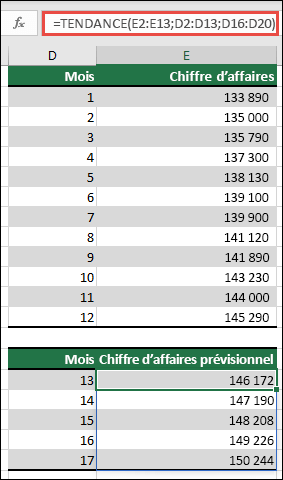
Remarque : Si vous disposez d’une version actuelle de Microsoft 365, vous pouvez entrer la formule dans la cellule supérieure gauche de la plage de sortie (cellule E16 dans cet exemple), puis appuyer sur Entrée pour confirmer la formule en tant que formule de tableau dynamique. Sinon, la formule doit être entrée en tant que formule matricielle héritée en sélectionnant d’abord la plage de sortie (E16 :E20), en entrant la formule dans la cellule supérieure gauche de la plage de sortie (E16), puis appuyez sur Ctrl+Maj+Entrée pour la confirmer. Excel ajoute automatiquement des accolades au début et à la fin de la formule. Pour plus d’informations sur les formules de tableau, voir Instructions et exemples de formules de tableau.
=TREND(known_y, [known_x], [new_x], [const])
La syntaxe de la fonction TENDANCE contient les arguments suivants :
|
Argument |
Description |
|---|---|
|
y_connus Obligatoire |
Ensemble de valeurs y que vous connaissez déjà dans la relation y = mx + b
|
|
x_connus Facultatif |
Ensemble facultatif de valeurs x que vous connaissez peut-être déjà dans la relation y = mx + b
|
|
new_x Facultatif |
Nouvelles valeurs x pour lesquelles vous souhaitez que TREND retourne les valeurs y correspondantes
|
|
constante Facultatif |
Valeur logique spécifiant s’il faut forcer la constante b à être égale à 0
|
-
Pour plus d’informations sur la façon dont Microsoft Excel adapte une ligne aux données, voir LINEST.
-
Vous pouvez utiliser la fonction TENDANCE pour faire l’ajustement polynômial d’une courbe en calculant la régression par rapport à une même variable élevée à différentes puissances. Par exemple, supposons qu’une colonne A contienne des valeurs y et une colonne B, des valeurs x. Vous pouvez entrer x^2 en colonne C, x^3 en colonne D et ainsi de suite, puis calculer la régression des colonnes B à D par rapport à la colonne A.
-
Les formules qui retournent des tableaux doivent être entrées en tant que formules de tableau avec Ctrl+Maj+Entrée, sauf si vous disposez d’une version actuelle de Microsoft 365, puis vous pouvez simplement appuyer sur Entrée.
-
Lorsque vous entrez une constante matricielle pour un argument tel que x_connus, utilisez des points pour séparer les valeurs d’une même ligne et des points-virgules pour distinguer les lignes.
Vous avez besoin d’une aide supplémentaire ?
Vous pouvez toujours poser des questions à un expert de la Communauté technique Excel ou obtenir une assistance dans la Communauté de support.










